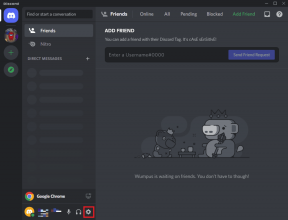תקן את תצורת אפליקציית Steam לא זמינה ב-Windows 10
Miscellanea / / April 22, 2022

Steam היא פלטפורמת הפצת משחקי וידאו המאפשרת למשתמשים לרכוש, להוריד, להתקין ולשחק במשחקי וידאו. יש לה בסיס משתמשים גדול והיא אחת מפלטפורמות הפצת המשחקים הגדולות בעולם. עם זאת, עקב קשיים שונים, כגון תצורת אפליקציית Steam לא זמינה, קוד שגיאה של Steam 80 ו-Steam DLC לא יורדת. אם אתה מתמודד עם שגיאת תצורת האפליקציה חסרה ב-Steam, נראה לך כיצד לתקן את אותו הדבר במאמר זה.

תוכן
- כיצד לתקן את תצורת אפליקציית Steam שאינה זמינה ב-Windows 10
- שיטה 1: הפעל את Steam כמנהל
- שיטה 2: עדכן את Steam
- שיטה 3: מחק את קובץ appinfo.vdf
- שיטה 4: אמת את תקינות מטמון המשחק
- שיטה 5: נתק את עכבר Razer והסר את ההתקנה של אפליקציית SDK Razer
- שיטה 6: מימוש מפתח מוצר
כיצד לתקן את תצורת אפליקציית Steam שאינה זמינה ב-Windows 10
מספר משתמשים התלוננו לאחרונה על כך שהגדרות אפליקציית Steam אינן נגישות במהלך התקנת המשחק. שירות המשחקים הזה קיבל משוב לא חיובי. בעיה זו מתעוררת בדרך כלל במהלך התקנת משחק והיא ייחודית למשחק זה. משתמשים לא יוכלו להתקין את המשחק עקב בעיה זו. בעיה זו אינה מוגבלת רק להתקנות משחק מלאות; חלק מהמשתמשים חווים זאת גם בעת הורדה והתקנה של DLC עבור המשחק. מגוון משתנים שיכולים לתרום לנושא זה המפורטים להלן.
- הסיבה השכיחה ביותר לבעיה זו היא ככל הנראה א באג בלקוח Steam. סביר להניח שזו תהיה בעיה, מכיוון שבאגים עשויים להופיע במהלך עדכון וליצור בעיות מוזרות.
- ה קובץ appinfo.vdf ב-Steam עלול גם לגרום לכך. קובץ זה מספק פרטים על המשחקים שהורדת, כגון הכותרים המלאים שלהם. כתוצאה מכך, תקלה או השחתה בקובץ זה עלולות ליצור בעיות התקנה.
- יש מקרים כאלה אפליקציית Razer SDK עלול להפריע לתהליך ההתקנה.
- ה שלמות קובץ המשחק עשוי להיות שלם, מה שגורם לבעיה זו.
- לפעמים, אתה עלול להתמודד עם בעיה זו כאשר אתה קונה משחק עם א מפתח מוצר. הסיבה לכך היא שהמשחק לא רשום כראוי או שאינו זמין במלואו בספרייה.
להלן השיטות לתיקון שגיאת תצורת אפליקציה חסרה ב-Steam.
שיטה 1: הפעל את Steam כמנהל
אם הבעיה נמשכת לאחר הסרת הקובץ appinfo.vdf, נסה להפעיל את Steam עם אישורי מנהל. זה עשוי לפתור את הבעיה.
1. ללחוץ מקשי Windows + D בו זמנית לפתוח שולחן עבודה.
2. מקש ימני על קיצור דרך ללקוח Steam בשולחן העבודה שלך.
3. בחר נכסים מהתפריט.

4. נווט אל תְאִימוּת לשונית ב- חלון מאפיינים. סמן את התיבה שליד הפעל תוכנית זו כמנהל מערכת.

5. כדי לשמור את השינוי, לחץ על להגיש מועמדות ואז בסדר.
6. אתחול קִיטוֹר ותתקין את המשחק שוב.
שיטה 2: עדכן את Steam
העדכונים הבאים פותרים לעתים קרובות בעיה זו. Steam יבדוק אוטומטית אם יש עדכונים טריים. כתוצאה מכך, עדכונים יותקנו אוטומטית, או שתקבל התראה כאשר עדכונים חדשים יהיו זמינים. בצע את השלבים הבאים כדי לעדכן את Steam.
1. הקש על מפתח Windows, הקלד קִיטוֹר, ופגע ב מקש אנטר.

2. לחץ על קִיטוֹר בפינה השמאלית העליונה.

3. בחר בדוק אם קיימים עדכוני לקוח Steam... מהרשימה הנפתחת.

4. לחץ על הפעל מחדש את Steam בחלון המוקפץ.
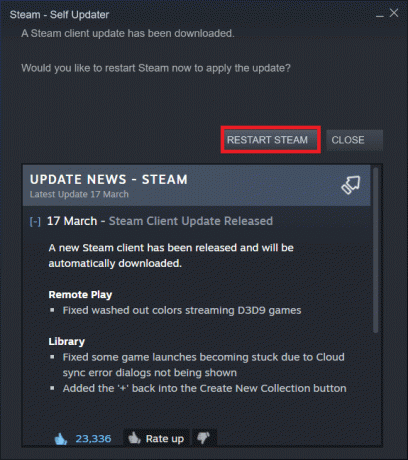
קרא גם:תיקון Steam ממשיך להתרסק
שיטה 3: מחק את קובץ appinfo.vdf
לפעמים, הקובץ appinfo.vdf עלול לגרום לשגיאה של תצורת אפליקציית Steam לא זמינה. מכיוון ש-Steam תיצור את הקובץ הזה בהפעלה מחדש הבאה, כל שחיתות או שינויים שייתכן שגרמו לבעיה לא יהיו נוכחים בקובץ appinfo.vdf החדש שנוצר. כדי לתקן את הבעיה, הסר את קובץ appinfo.vdf באמצעות ההוראות שלהלן.
1. סגור את קִיטוֹר יישום.
2. הקש על חלונות+ מקשי E בו זמנית לפתוח סייר קבצים.
3. נווט אל המיקום הנתון נָתִיב ב סייר קבצים.
C:\Program Files (x86)\Steam\appcache\

4. חפש את ה appinfo.vdf קובץ ולחץ עליו באמצעות לחצן העכבר הימני ולאחר מכן בחר לִמְחוֹק אוֹפְּצִיָה.

פתק: אם מופיעות לך הנחיות כלשהן, אשר אותן.
5. לִפְתוֹחַ קִיטוֹר שוב ונסה להוריד את המשחק.
שיטה 4: אמת את תקינות מטמון המשחק
אם בעיית תצורת האפליקציה לא זמינה מתרחשת רק עם משחק אחד, היא עשויה לנבוע ממטמון משחק פגום או לא שלם. עליך לבדוק את תקינות המטמון של המשחק בתרחיש זה. קרא את המדריך שלנו על כדי לאמת את תקינות קובצי המשחק ב-Steam.
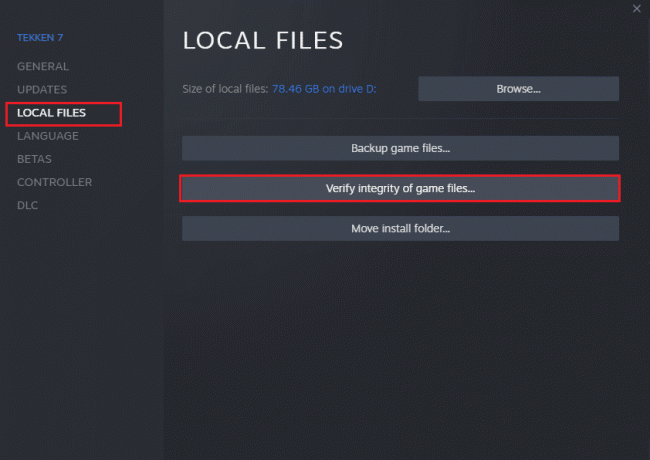
קרא גם:היכן מותקנים משחקי Steam?
שיטה 5: נתק את עכבר Razer והסר את ההתקנה של אפליקציית SDK Razer
מספר לקוחות שמו לב ששגיאת תצורת אפליקציית Steam לא זמינה עשויה להופיע בעת שימוש בעכבר Razer במחשב האישי שלהם. כדי לתקן את הבעיה, נתק את עכבר ה-Razer מהמחשב והסר את ההתקנה של אפליקציית SDK Razer. ככה עושים את זה:
פתק: לפני יישום השלבים שלהלן, ודא שניתקת את עכבר Razer כהלכה מהמכשיר שלך.
1. סוּג לוח בקרה לתוך תיבת החיפוש, ולאחר מכן בחר את לוח בקרה אפליקציה מתפריט ההקשר.
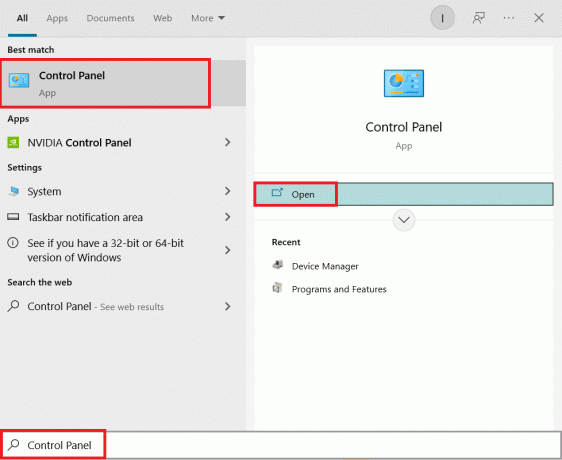
2. לשנות את ה הצג לפי ל קטגוריה. תחת תוכניות אפשרות, לחץ על הסר התקנה של תוכנית.
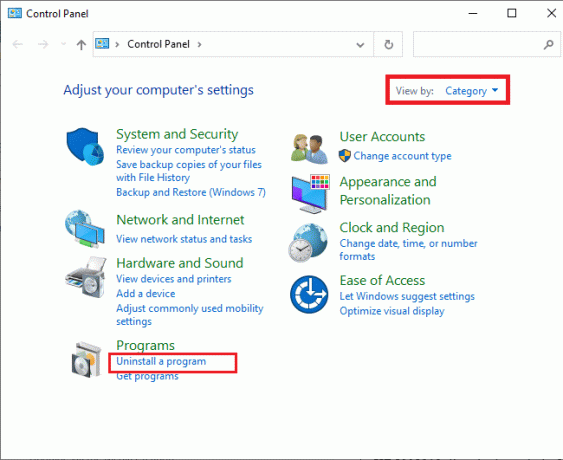
3. אתר את SDK Razer ברשימת האפליקציות המותקנות. מקש ימני עליו ובחר הסר את ההתקנה.
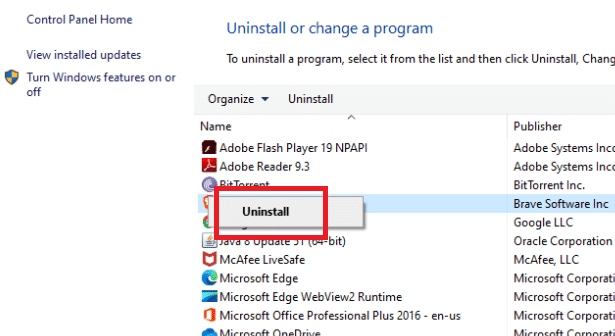
4. כדי לסיים את ההסרה, אשר אותה על ידי לחיצה כן, ולאחר מכן עקוב אחר ה- הוראות על המסך.
שיטה 6: מימוש מפתח מוצר
כפי שנאמר קודם לכן, עשויות להיות בעיות עם מפתח המוצר. אז אתה יכול לנסות להפעיל את מפתח המוצר עבור המשחק שוב על ידי ביצוע השלבים שלהלן כדי לתקן את בעיית תצורת האפליקציה החסרה ב-Steam.
1. פתח את ה קִיטוֹר אפליקציה כפי שנעשתה קודם לכן.
2. הקלק על ה משחקים בחלק העליון.
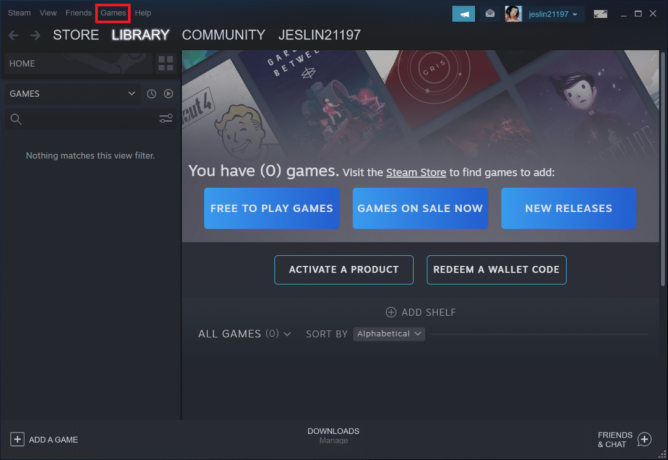
3. בחר הפעל מוצר ב-Steam... מהרשימה.
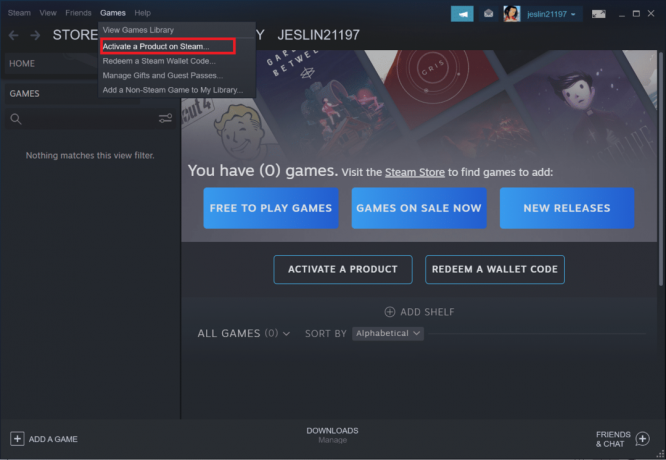
4. לחץ על הַבָּא בתוך ה הפעלת המוצר חַלוֹן.
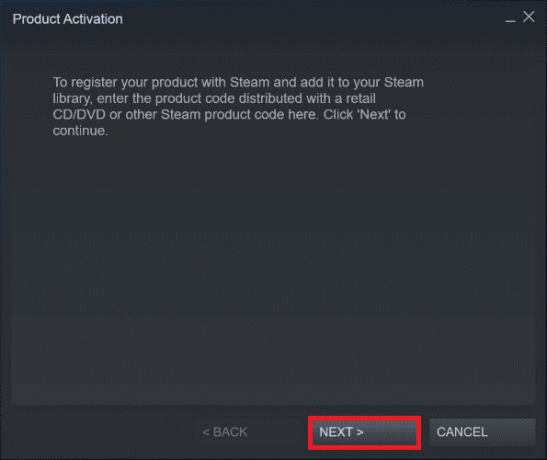
5. הקלק על ה אני מסכים כפתור בחלון הבא.
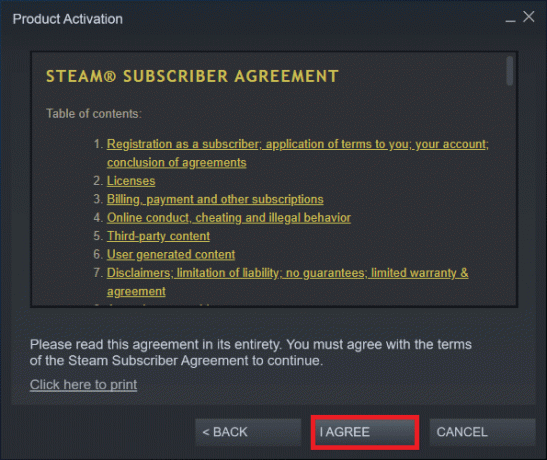
6. להיכנס ל מפתח מוצר ולחץ על הַבָּא.
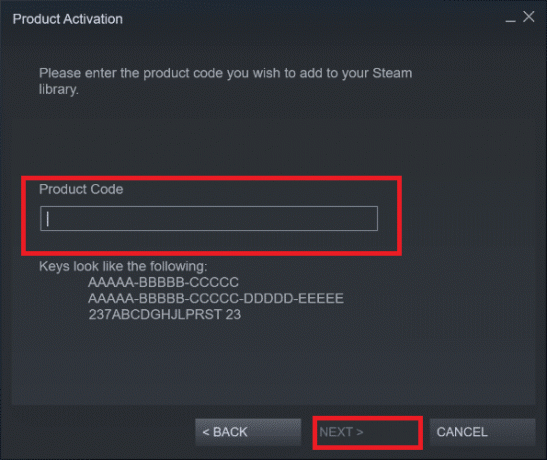
7. עקוב אחרי הוראות על המסך להשלמת ההפעלה.
קרא גם:כיצד להשבית שכבת Steam ב-Windows 10
אם אתה עדיין מתמודד עם הבעיה, עליך לחכות ש-Steam תשחרר עדכון חדש כדי לתקן את הבאג. אתה לא צריך לעשות כלום. כפי שנאמר קודם לכן, Steam יבדוק אוטומטית אם יש עדכונים טריים. כתוצאה מכך, עדכונים יותקנו אוטומטית או התקינו את הגרסה העדכנית ביותר כפי שנדון קודם לכן. רק זכור להשאיר את Steam פתוח כדי שיוכל לבדוק אם יש עדכונים.
שאלות נפוצות (שאלות נפוצות)
שאלה 1. האם ניתן להשתמש ב-Steam בחינם?
תשובות: למרות ש-Steam ניתן להוריד ולהשתמש בחינם, רבים מהכותרים המוצעים אינם כאלה. חלק מהמשחקים כן חופשי לשחק או עלות קטנה כמו $1 עד כמה 60-70 דולר למשחק. שחקנים מנוסים עשויים לחסוך הרבה כסף על ידי המתנה לאחת מהעסקאות הרבות של Steam.
שאלה 2. מאיפה להוריד את לקוח Steam?
תשובות: אתה יכול להוריד את אפליקציית Steam מה- אתר רשמי. תהליך ההתקנה קל. בצע את ההוראות שעל המסך כפי שאתה עושה עבור כל יישום אחר. זוהי תוכנה קלה לשימוש לתקשורת עם חברים וקבוצות. אתה יכול נהל את החשבון שלך, עשה קניות והתעדכן במשחקים ובחדשות הקהילה האחרונות.
מוּמלָץ:
- כיצד להוסיף שורה ב-Word
- כיצד לשחק Minecraft קלאסי בדפדפן
- תקן שגיאת Directx של League of Legends ב-Windows 10
- תקן את Blizzard התקנה נוספת בעיצומה ב-Windows 10
אנו מקווים שמצאת מידע זה שימושי וכי הצלחת לפתור תצורת אפליקציית Steam אינה זמינה שְׁגִיאָה. אנא ספר לנו איזו טכניקה הייתה המועילה ביותר עבורך. אם יש לך שאלות או הערות, אנא השתמש בטופס למטה. כמו כן, ספר לנו מה אתה רוצה ללמוד הלאה.